Viber – это популярное приложение, которое используется для бесплатного общения. Вы можете звонить и переписываться, независимо от места вашего расположения, мобильного оператора и используемого устройства. Вайбер адаптирован не только под разные модели смартфонов, но и стал доступен для других устройств – компьютеров, планшетов и ноутбуков.
Несмотря на то, что в компьютере нет сим-карты, вы можете зарегистрировать ПК под данными учетной записи на телефоне. Такая возможность добавляет удобства общению с другими пользователями и позволяет всегда оставаться на связи. С какими особенностями нужно ознакомиться перед началом использования мессенджера на компьютере?
О программе Вайбер для ПК
Важной особенностью компьютерной версии является то, что она может работать только под руководством мобильной версии, и выступает всегда дополнительной. Так как профиль в Вайбере обязательно должен подвязываться к мобильному номеру, то компьютерная версия не может существовать самостоятельно. Такой релиз называется десктопной версией. Преимуществом ее использования можно назвать:
Viber для компьютера. Видеоинструкция.
- удобный формат общения – на большом экране, с лучшим качеством видеосвязи;
- использования клавиатуры для быстрого набора сообщений;
- возможность сохранять медиафайлы сразу на компьютер;
- отправлять фото, видео и картинки с компьютера;
- не быть привязанным к телефону при работе на компьютере;
- высокая совместимость с операционными компьютерными системы – Windows, Mac, Linux.
Компьютерная версия подвязывается к основной – к мобильной, а история звонков, сообщений и список контактов полностью синхронизуются. Вайбер на ПК имеет некоторые ограничения, которые сказываются на некоторых настройках учетной записи и могут быть применены только со смартфона. В остальном принцип работы и набор опций практически одинаковый и вам не нужно будет его осваивать, если вы уже давно пользуетесь Вайбером на телефоне.
Как скачать мессенджер
Чтобы пользоваться мессенджером на компьютере, его необходимо скачать и установить. Вы можете скачать десктопную версию с нашего сайта. Внизу выберите свой тип операционной системы – Windows, Linux, Mac и нажмите «Скачать Viber». Все представленные файлы с программным обеспечением являются безопасными и не представляют угрозы.
Загрузка начнется автоматически и сохранится в указанной папке на компьютере. Вам останется только распаковать установочный файл ViberSetup.exe, нажать «Далее» и дождаться окончания установки, а после перейти к авторизации.
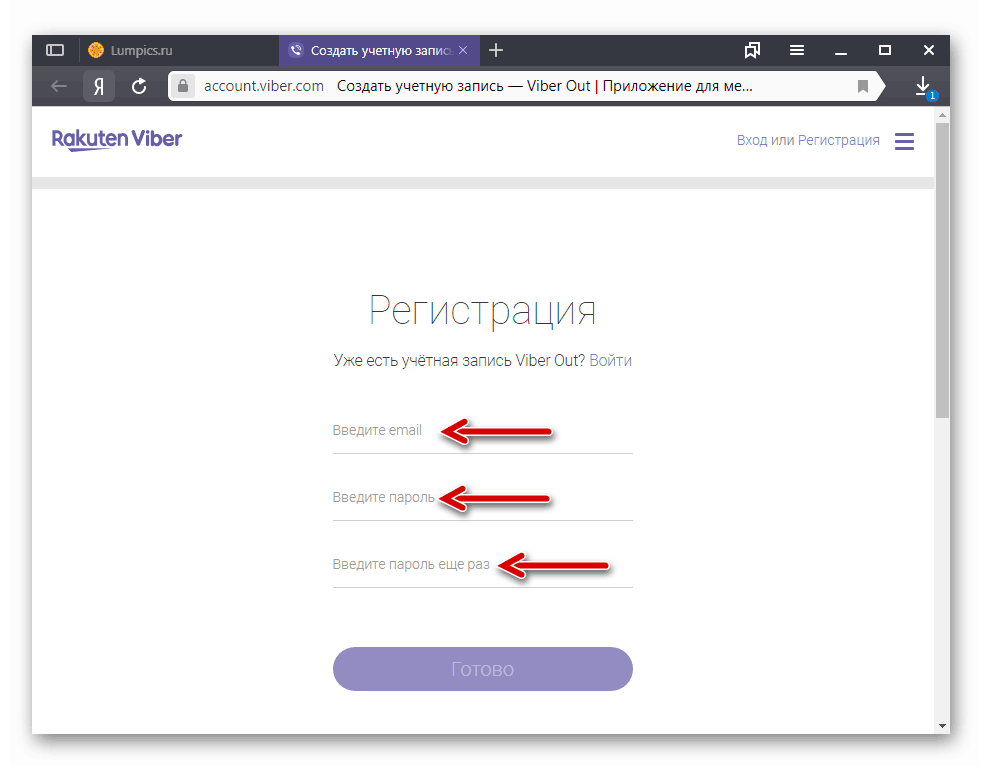
Создание учетной записи
Когда Вайбер будет установлен на компьютер, нужно в нем зарегистрироваться. Так как без смартфона компьютерная версия не работает, то вы просто подвязываете новое устройство – ПК, к мобильному приложению под своими ранее внесенными данными:
- После установки Вайбера запускаете его с компьютера и нажимаете «Продолжить».
- Система на экране выдаст вопрос «Есть ли у вас Viber на телефоне?», отвечаете «Да».
- Далее указываете страну и номер телефона, за которым зарегистрирован Вайбер на смартфоне.
- На экране появляется специальный QR-код, который вы должны через мессенджер на телефоне отсканировать. При входе в приложения зачастую камера включается автоматически для сканирования, если нет, то в меню настройки в правом верхнем углу нажмите на соответствующий значок.
- Наводите камеру на QR-код, успешно его сканируете, и на компьютере загружается стандартное окно Вайбера.
Установить на компьютер мессенджер Viber без мобильной версии на смартфоне нельзя. Компьютерная версия не может автономно существовать.
Теперь вы можете пользоваться программой и на ПК. На экране отразится стандартное меню приложения и загрузятся все контакты, настройки. Переписка и история звонков будет отображаться только со дня даты установки приложения на компьютер и далее постоянно синхронизироваться на обоих устройствах. Вносить изменения в учетную запись с десктопной версии нельзя.
Начало использования Вайбера
Как пользоваться Вайбером на компьютере? После успешной установки приложения можно приступить к его осваиванию. Ознакомьтесь со всеми пунктами, чтобы свободно работать в Вайбере с компьютера.
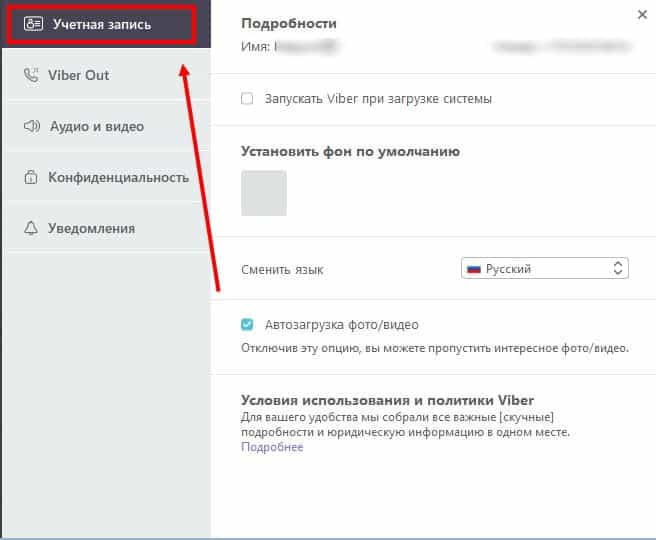
Настройка аккаунта
Имя и фото вашего аккаунта устанавливается с телефона, поэтому вносить подобные данные в вашу учетную запись не нужно, они переносятся с мобильной. Для компьютера доступно только два пункта настройки учетной записи – «Запускать Viber при загрузке системы» и выбор языка. Если вы хотите, чтобы при включении компьютера сразу запускался Вайбер, то активировать данную функцию можно следующим образом:
- вверху на панели переходите в меню «Инструменты»;
- далее выбираете «Параметры»;
- нажимаете «Учетная запись», ставите галочку напротив пункта «Запускать Viber при загрузке системы».
В зависимости от установленной версии Вайбера на вашем компьютере, вместо кнопки «Инструменты» на панели, могут быть три точки горизонтальные или в правом верхнем углу значок шестеренки, обозначающий «Настройки». После внесения соответствующих изменений, перезапускать приложение или перезагружать устройство не стоит.
Чаты и сообщения
Функция отправки сообщений в полной мере реализована в компьютерной версии. Вы можете свободно отправлять и принимать как текстовые, так и голосовые сообщения. История переписок отражается в левой части и полностью является идентичной, как в мобильной версии. Группы и диалоги отражаются все вместе, в одном списке. Если вы хотите начать общение, то нужно всего лишь выполнить такие шаги:
- Вверху на панели слева нажать на иконку в виде сообщения.
- На экране появится список ваших контактов, выбираете нужного пользователя.
- Система переносит вас на страницу с текстовым полем для написания сообщения, внизу ставите курсор и печатаете текст, для отправки можете кликнуть по кнопке «Enter».
Рядом со строкой текста вы можете разнообразить свою переписку – добавить смайлик, наклейку или вложить медиафайл из галереи компьютера.
Групповые чаты и сообщества
Особенно удобно пользоваться приложением на компьютере, когда вы состоите в сообществе, ведете группу или планируете ее создать. Групповые чаты отличаются особой активностью, и если вы работаете за компьютером, то особенно удобно не отвлекаться от рабочего места и параллельно участвовать в обсуждении общих тем в группе. Переписка в общем чате ничем не отличается от обычной и функционал ее является таким же, как и на телефоне. Если вы хотите создать свою группу, то на десктопной версии необходимо выполнить такие шаги:
- Нажимаете вверху на иконку с человечком.
- Далее выбираете функцию «Создать группу».
- Открывается общий чат, куда вы через иконку – человечек с плюсиком добавляете всех желающих участников.
- Через значок в группе в правом углу в виде восклицательного знака можете просмотреть информацию о чате, изменить настройки, имя, фон, заставку.
Вызовы
Чаще всего пользуются Вайбером для осуществления видеозвонков, но аудиозвонки не являются исключением для компьютерной версии. Удобство вызовов с компьютера связано с тем, что он имеет более качественную камеру, микрофон и большой экран для четкого изображения. Можно общаться как по Скайпу целой семьей по видеосвязи и при этом устройство не разряжается, как это обычно бывает с телефоном.
Чтобы начать общение при помощи звонка, вам необходимо:
- Слева на панели инструментов нажимаете на иконку с человечком.
- Перед вами открывается список контактов, переходите на вкладку «Viber».
- Выбираете нужного человека, и появляется меню с доступными опциями – нажимаете «Вызов (бесплатный)» или «Видеозвонок».
- Если вы ранее уже переписывались с человеком, то можно зайти в ваш чат и вверху справа нажать на трубочку или камеру.
На обычных компьютерах для реализации функции аудио- или видеозвонка должна быть установлена камера и микрофон.
Отправка файлов
Viber – очень удобное приложение, пользоваться им можно абсолютно бесплатно и при этом совершенно несложно. Особой актуальности набирает функция обмена файлами. Если вам нужно пересохранить фото, видео, картинку или документ на телефоне или на другом устройстве, вы можете ими поделиться в Вайбере. Как это сделать:
- Открываете диалог с определенным пользователем.
- Внизу, где размещена строка для написания текста сообщения, слева имеется кнопка в виде плюсика «+».
- Нажимаете на него, и на экране открывается проводник, вы выбираете место, откуда хотите достать нужный файл, кликаете по меню мышкой и подтверждаете свое действие. Файл сразу будет отправлен адресату.
Системой установлено ограничение, по которому вы не можете отправить один или сразу несколько файлов, размер которых не должен превышать 200 Мб.
В Вайбере также присутствует функция, с помощью которой можно автоматизировать процесс сохранения всех входящих файлов, и тогда они самостоятельно будут оставаться на устройстве либо сохранять каждый по отдельности вручную. Дальше вы можете ими делиться с компьютера через электронную почту, в социальных сетях или в других мессенджерах. Это очень полезная функция, которая позволяет не потерять ничего важного.
Источник: bestim.org
Можно ли установить «Вайбер» на компьютер? Описание способов
Viber – один из самых популярных мессенджеров для мобильных устройств. Помимо этого, вы можете пользоваться сервисом не только со смартфонов и планшетов, но и на персональных компьютерах. Давайте разберемся, можно ли установить «Вайбер» на компьютер и как это сделать.
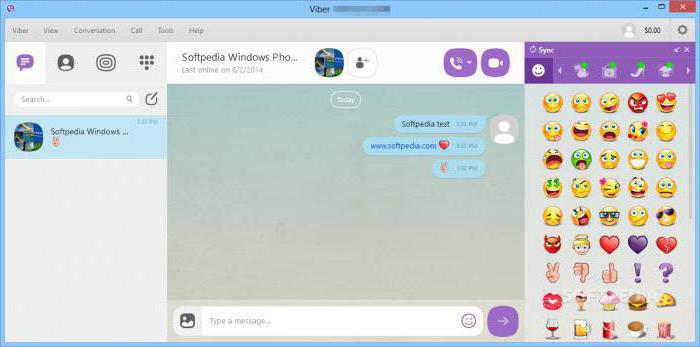
Что это такое?
«Вайбер» является удобным средством для общения и обмена информацией. К тому же через программу вы можете совершать быстрые звонки своим друзьям и знакомым, не используя при этом услуги мобильного оператора – все звонки совершаются за счет трафика интернета. Также возможен обмен медиафайлами, картинками, видеозаписями, фотками, стикерами и многим другим. Регистрация привязывает ваш мобильный номер к аккаунту, что позволяет заходить в него с любого устройства, в котором установлена ваша сим-карта.
Теперь узнаем, можно ли установить «Вайбер» на компьютер и какими способами это сделать.
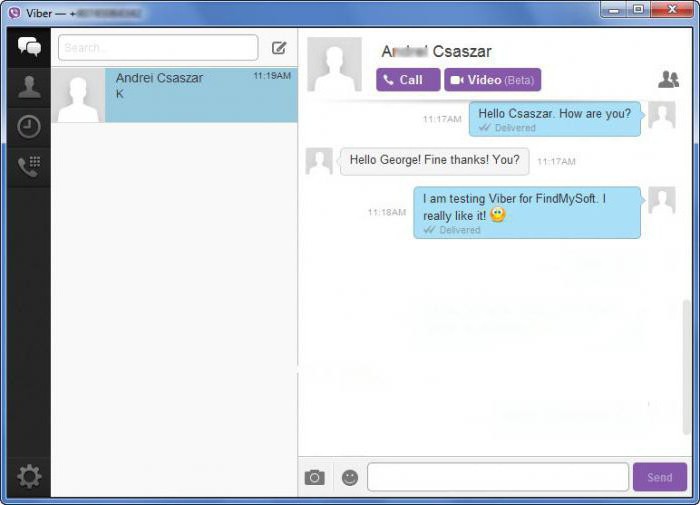
Варианты использования
Сервис предлагает два удобных варианта использования мессенджера:
- Установка специальной версии программы для ПК.
- Использование эмулятора мобильной ОС для установки Viber.
К сожалению, разработчики мессенджера еще не выпустили онлайн-версию своего сервиса, поэтому у вас не получится пользоваться функционалом через браузер без установки дополнительных программ.
Установка с сайта
Вы можете скачать «Вайбер» на русском для компьютера прямо с официального сайта создателей. Для этого необходимо:
- Зайти на официальный сайт разработчиков.
- Нажать на кнопку Downloads в верхней панели сайта.
- Выбрать платформу Windows.
- На открывшейся странице нажмите на «Скачать Viber».
- Начнется загрузка инсталлятора программы. Ее размер составляет примерно 80 Мб в зависимости от версии. После окончания скачивания запустите исполнительный файл.
- Теперь начнется процесс установки «Вайбера» для компьютера. «Виндовс» 7, 8 и 10 поддерживают данный софт, поэтому проблем с совместимостью у вас не возникнет. Выберите директорию для установки.
- Далее дождитесь окончания распаковки файлов и запустите Viber через ярлык на рабочем столе.
В программе вы должны ввести свой номер мобильного телефона, подтвердить регистрацию с помощью кода, который придет в СМС-сообщении от Viber, и авторизоваться. Если у вас уже имеется аккаунт, то достаточно авторизоваться через него. Функционал «Вайбера» на русском для компьютера ничем не отличается от привычной для многих мобильной версии.
Но если вы хотите использовать именно мобильный вариант приложения с компьютера или ноутбука, то вам потребуется другой способ установки. Он более длинный и сложный, но в результате вы получите полноценный мобильный Viber.
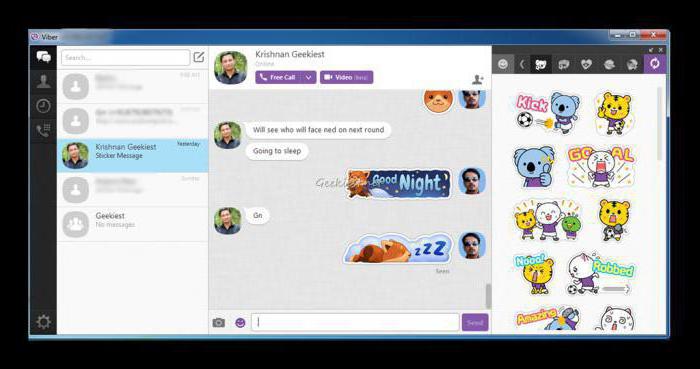
Можно ли установить «Вайбер» на компьютер через эмулятор?
Нам потребуется эмулятор операционной системы «Андроид» — BlueStacks. Именно через него можно устанавливать весь мобильный софт на персональные компьютеры под управлением Windows. Воспользуйтесь представленной инструкцией:
- Зайдите на официальный сайт создателей эмулятора.
- На главной странице нажмите на кнопку «Скачать Bluestacks».
- Дождитесь окончания скачивания и откройте инсталлятор.
- Следуя указаниям, выберите директорию, примите лицензионное соглашение.
- Закончите установку и запустите программу.
- Эмулятор вас встретит настройкой Google аккаунта. Введите данные имеющейся учетной записи или создайте новую.
- Далее вы увидите рабочий стол «Андроид». Кликните мышкой по иконке Play Store.
- В поисковой строке магазина введите название мессенджера.
- На странице нажмите «Скачать», чтобы установить «Вайбер» на компьютер. Как только загрузится приложение, вы можете переходить обратно к рабочему столу.
- На рабочем столе мобильной ОС найдите иконку Viber и запустите ее.
- Далее следуют все стандартные процедуры регистрации и авторизации. Если у вас имеется аккаунт, то просто введите номер мобильного телефона и пароль. Если у вас нет учетной записи, то зарегистрируйтесь, введя номер и код из специального СМС-сообщения.
Теперь вы знаете, можно ли установить «Вайбер» на компьютер. Сделать это можно с помощью официального приложения либо через эмулятор. В обоих случаях вы получаете полноценный мессенджер со всем функционалом, который имеется и на мобильных устройствах.
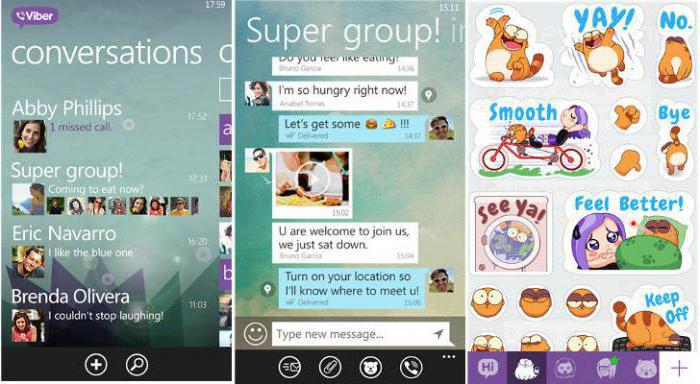
Стоит отметить, что одновременно использовать аккаунт на персональном компьютере и мобильном устройстве не получится. Однако сервис поддерживает полную синхронизацию между платформами. Те сообщения, которые вы получили на компьютере во время переписки, будут отображаться на смартфоне или планшете, когда вы авторизуетесь с помощью своей учетной записи.
Источник: fb.ru
Viber — программа для Windows — отзывы
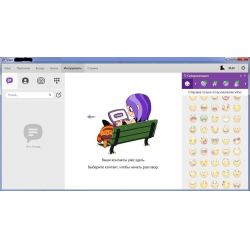
Вайбер на компьютере это намного лучше, чем вайбер на телефоне. Фото которые появляются в вайбере, почему то остаются в телефоне, тем самым засоряя память телефона и отнимают время на очистку от них. Большой плюс этой.
267533
Россия, Псков
Полезная программа оказывается есть и для Windows
Достоинства:
бесплатные звонки, удобно общаться, бесплатная программа, дизайн
Недостатки:
Доброго времени суток. Не так давно открыл для себя полезную программу Viber для смартфона . Мне она нравилась и нравится сейчас, но мне совсем не нравилась необходимость привязываться ко всем точкам Wi-Fi на своем пути.
49119
Беларусь, Минск
Удобно
Достоинства:
понятно, легко устанавливается, документы и фото попадают сразу в ноут
Недостатки:
Добрый вечер! Напишу отзыв о программе Вайбер, с которой многие знакомы на телефонах, только теперь она устанавливается на ноутбук. Писать я буду как девочка и блондинка, так что не обессудьте и не ждите от меня.
29057
Украина, Белосарайская Коса
Как поставить приложение на компьютер, если нет смартфона
Достоинства:
Есть вайбер
Недостатки:
Конфликтует с драйверами принтера
Во время первого локдауна по поводу коронавируса наш руководитель кружка по танцам посадила нас на это приложение. Вот ставлю, и чего ж тебе надо. а надо ему, чтоб у меня смартфон был. А какого лешего.
13227
Украина, Киев
Прекрасная альтернатива телефонному Вайберу
Достоинства:
Удобство работы — информация попадает сразу в компьютер, проще набирать текст
Недостатки:
Нужно быть аккуратным при установке — не все операционные системы принимают финальные версии Вайбер
Всем здрасьте! Давно я уже не делился с вами информацией о программах, которые использую в повседневной жизни. Правда, все больше на рабочем месте. Это я так намекаю, что сменил место работы и стал теперь сам.
91424
Украина, Николаев
Удобная простая и бесплатная программа для общения.
Достоинства:
Бесплатность, заявленная безопасность, удобство и простота
Недостатки:
Невозможно запустить без андроид телефона, невозможно добавить контакты, неработоспособность старых версий, десктоп версия не работает
Многие пользуются данной программой на телефонах, причем не оплачивают за связь (интернет), поэтому мне давно хотело попробовать эту программу установить на обычный компьютер, но проблемы была в том, что Viber требует активации именно на андроид.
177452
Функции WhatsApp — 2
Достоинства:
Недостатки:
Вторая часть раскрывает некоторые особенности взаимодействия приложений, о которых многие пользователи попросту не задумываются. Обычно, когда проблема устраняется — о ее вариациях возникновения просто забывают, считая что если их конкретная проблема решена, то думать уже.
3894
пошаговая инструкция внутри отзыва
Достоинства:
бесплатно, удобно, без заморочек
Недостатки:
пожалуй единственный минус не отправятся аудио
Здравствуйте дорогие друзья и читатели сайта отзовик! Сегодня я расскажу Вам об очень удобной программе Viber. Так сложилась ситуация, что у нас пропадала мобильная связь абсолютно вся и связи с близкими не было, хорошо, что.
841
Россия, Москва
супер!
Достоинства:
бесплатность, удобство
Недостатки:
Добрый день! Большинство пользователей смартфонов наверняка знакома с приложением Viber, которое позволяет обмениваться текстовыми сообщениям, картинками, а так же совершать голосовые и видео-вызовы. Основное преимущество этой программы — за звонки и сообщения между пользователями не.
3
Украина, Киев
Для общения нужно чтобы и к телефону подключен интернет и к компьютеру одновременно
Достоинства:
Недостатки:
чтобы общаться нужно что бы телефон был подключен к интернету и компьютер. Не видит сети, синхронизирует контакты к себе в программу и больше нечего не происходит
Без телефона программа не работает какой смысл тогда в программе. Чтобы пообщаться по вайберу нужно подключить телефон на котором установлен вайбер и компьютер с данной программой, так как компьютер синхронизируется с телефоном и происходит общение.
2960
Украина, Запорожье
бесплатное приложение, удобство, синхронизация, групповые чаты и паблики
Достоинства:
удобство; синхронизация; бесплатно; групповые чаты
Недостатки:
Viber — еще одно из моих «приложений каждого дня». Я использую два основных месенджера и немного разделяю их по характеру контактов: Skype — в большей степени для рабочего общения, Viber — для личных контактов преимущественно.
2633
Украина, Запорожье
очень удобно — и на смартфоне и на ноутбуке
Достоинства:
дизайн,функции
Недостатки:
не обнаружено
Здравствуйте, хотела бы внести пару слов об использовании мною Viber — программа для Windows (в моем случае-Windows 7 начальная) Изначально Viber — программа-приложение для обладателей смартфонов. Но разработчики решили расширить возможности и создали версию для.
64
Хорошее, и удобное дополнение на компьютер.
Достоинства:
Удобство, большое количество стикеров.
Недостатки:
Не всегда на ПК высвечиваются уведомления.
VIBER пользуюсь с 2012 года очень хорошее приложение, но с моим мобильным интернетом честно не всегда удобно. Но на том приложении у меня все мои друзья. Это легко удобно и просто и я стала искать.
14
Украина, Харьков
удобство общения
Достоинства:
простота установки
Недостатки:
комп в кармане носить не будешь
вайбер для компьютера очень удобная программа, все функции которые есть в телефоне так же есть и в этом приложении, но тут во первых все в более расширенном виде, вы можете сразу на экране видеть и.
3
Россия, Калининград
В двух словах — поставлю 4-ку
Достоинства:
звонить с вайбера на вайбер — нормально
Недостатки:
на системе windows вылезают ошибки при использовании, в режиме разговора
По сравнению с другими месенджерами не супер. Система поставлена так, что разговоры прерываются. Один раз заглючило, переписка куда-то исчезла после перезагрузки. Но в целом пользоваться можно. С Вайбера на вайбер звонить нормально.
Но еще хочу.
13
Беларусь, Minsk
Прекрасный мессенджер для общения!
Достоинства:
Простота, качество связи при наличии скоростного интернета, быстрота, удобство пользования
Недостатки:
Доброго дня, всем!) Сегодня хотел бы рассказать о таком новшестве, относительно, конечно новшестве, но всё же, о таком, как аналог «Скайпа» — «Вайбер». Порадовало конечно то, что называется — дизайн и простота пользования, удобство расположения.
641
все таки в смартфоне и планшете — привычнее и удобнее
Достоинства:
удобно, экономит время
Недостатки:
Viber знаю, использую и люблю уже много лет (5, а то и больше). С версией для компьютера познакомилась года так два назад, плюс минус. Причем случайно. У друзей услышала громкий звук вайбера со стороны компьютера.
4
Россия, Чита
Хорошее приложение
Достоинства:
Бесплатные звонки и сообщения.
Недостатки:
Минусов нет.
Всем привет, сегодня я расскажу о бесплатном приложении, для звонков и сообщений — Viber. Я пользуюсь этим приложением уже очень долго. В этом приложение можно бесплатно звонить, писать сообщения при подключение к интернету. Также можно.
193
Украина, Киев
Viber for PC
Достоинства:
Перенесены все функции со смартфона,удобный интерфейс
Недостатки:
Здравствуйте, Viber изначально был зделан для смартфонов, но разработчики решили попробывать выпустить приложения для PC. Разницы между программой на смартфонах и компьютерах практически никакой, удобный интерфейс, звонки, сообщения, обмен фото, видео — всё есть. Да.
25
Украина, Харьков
удобное приложение для общения
Достоинства:
удобство использования на всех мобильных платформах
Недостатки:
не отмечено
Моя семья давно отказалась от программы skype в пользу вайбера. Эта программа оптимизирована под большинство операционных систем, поэтому установлена на наших планшетах, ноутбуке и смартфонах. Помимо общения, обмена фотографиями и ссылками в сети, мы пользуемся.
Источник: otzovik.com